Cum se creează taxonomii personalizate în WordPress
Vreți să creați taxonomii personalizate în WordPress?
În mod implicit, WordPress vă permite să vă organizați conținutul cu categorii și etichete. Dar cu taxonomiile personalizate, puteți personaliza și mai mult modul în care vă ordonați conținutul.
În acest articol, vă vom arăta cum să creați cu ușurință taxonomii personalizate în WordPress, cu sau fără a folosi un plugin.

În timp ce crearea de taxonomii personalizate este puternică, sunt multe de acoperit. Pentru a vă ajuta să configurați acest lucru în mod corespunzător, am creat un tabel de conținut simplu mai jos:
- Ce este o taxonomie WordPress?
- Cum să creați taxonomii personalizate în WordPress
- Crearea de taxonomii personalizate cu un plugin (The Easy Way)
- Crearea de taxonomii personalizate manual (cu cod)
- Afișarea Taxonomii personalizate
- Aducerea de taxonomii pentru postări personalizate
- Aducerea de taxonomii personalizate în meniul de navigare
- Apărați taxonomiile WordPress mai departe
Ce este o taxonomie WordPress?
O taxonomie WordPress este o modalitate de a organiza grupuri de postări și tipuri de postări personalizate. Cuvântul taxonomie provine de la metoda de clasificare biologică numită taxonomie Linnaean.
În mod implicit, WordPress vine cu două taxonomii numite categorii și etichete. Le puteți utiliza pentru a vă organiza postările de pe blog.
Cu toate acestea, dacă folosiți un tip de post personalizat, atunci categoriile și etichetele pot să nu pară potrivite pentru toate tipurile de conținut.
De exemplu, puteți crea un tip de post personalizat numit „Cărți” și îl puteți sorta folosind o taxonomie personalizată numită „subiecte”.
Puteți adăuga termeni de subiect precum Adventure, Romance, Horror și alte subiecte de carte pe care le doriți. Acest lucru v-ar permite dvs. și cititorilor dvs. să sortați cu ușurință cărțile în funcție de fiecare subiect.
Taxonomiile pot fi, de asemenea, ierarhice, ceea ce înseamnă că puteți avea subiecte principale cum ar fi Fiction și Nonfiction. Apoi ați avea subteme sub fiecare categorie.
De exemplu, Fiction ar avea Adventure, Romance și Horror ca subteme.
Acum că știți ce este o taxonomie personalizată, haideți să învățăm cum să creăm taxonomii personalizate în WordPress.
Cum să creați taxonomii personalizate în WordPress
Vom folosi două metode pentru a crea taxonomii personalizate. În primul rând, vom folosi un plugin pentru a crea taxonomii personalizate.
Pentru a doua metodă, vă vom arăta metoda codului și cum să o folosiți pentru a crea taxonomii personalizate fără a folosi un plugin.
Crearea de taxonomii personalizate în WordPress (Tutorial video)
Dacă preferați instrucțiunile scrise, atunci continuați să citiți.
Crearea de taxonomii personalizate cu un plugin (The Easy Way)
Primul lucru pe care trebuie să-l faceți este să instalați și să activați pluginul Custom Post Type UI. Pentru detalii, consultați ghidul nostru despre cum să instalați un plugin WordPress.
În acest tutorial, am creat deja un tip de post personalizat și l-am numit ‘Books’. Așadar, asigurați-vă că aveți un tip de post personalizat creat înainte de a începe să vă creați taxonomiile.
În continuare, mergeți la elementul de meniu CPT UI ” Add/Edit Taxonomies din zona de administrare WordPress pentru a crea prima taxonomie.
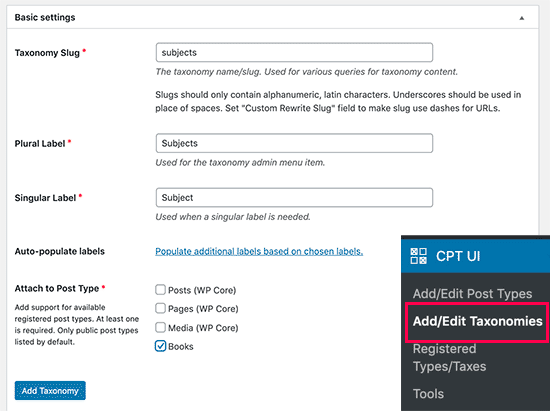
În acest ecran, va trebui să faceți următoarele:
- Creați slug-ul taxonomiei (acesta va merge în URL-ul dvs.)
- Crearea etichetei la plural
- Crearea etichetei la singular
- Autopopularea automată a etichetelor
Primul dvs. pas este să creați un slug pentru taxonomie. Acest slug este utilizat în URL și în interogările de căutare din WordPress.
Acest slug poate conține doar litere și numere și va fi convertit automat în litere minuscule.
În continuare, veți completa numele la plural și la singular pentru taxonomia dvs. personalizată.
De aici, aveți opțiunea de a face clic pe link-ul „Populate additional labels based on chosen labels” (Populați etichete suplimentare pe baza etichetelor alese). Dacă faceți acest lucru, atunci pluginul va completa automat pentru dvs. restul câmpurilor de etichete.
Acum, derulați în jos la secțiunea ‘Etichete suplimentare’. În această zonă, puteți furniza o descriere a tipului dvs. de post.
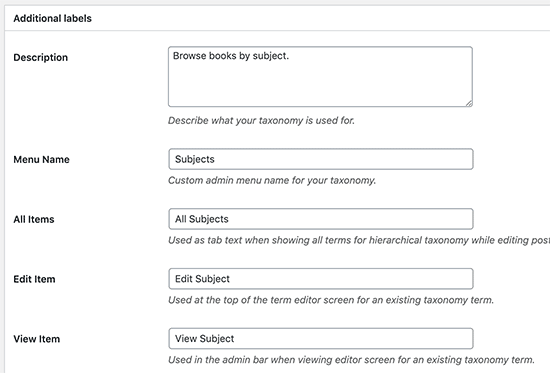
Aceste etichete sunt folosite în tabloul de bord WordPress atunci când editați și gestionați conținutul pentru acea taxonomie personalizată particulară.
În continuare, avem opțiunea de setări. În această zonă, puteți configura diferite atribute pentru fiecare taxonomie pe care o creați. Fiecare opțiune are o descriere care detaliază ceea ce face.
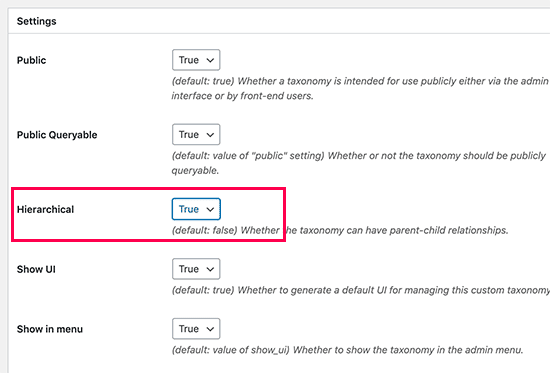
În captura de ecran de mai sus, veți vedea că am ales să facem această taxonomie ierarhică. Acest lucru înseamnă că taxonomia noastră „Subiecte” poate avea subteme. De exemplu, un subiect numit Fiction poate avea subteme precum Fantasy, Thriller, Mystery și altele.
Există multe alte setări mai jos pe ecran în tabloul de bord WordPress, dar le puteți lăsa așa cum sunt pentru acest tutorial.
Acum puteți face clic pe butonul ‘Add Taxonomy’ din partea de jos pentru a vă salva taxonomia personalizată.
După aceea, mergeți mai departe și editați tipul de articol asociat cu această taxonomie în editorul de conținut WordPress pentru a începe să o folosiți.
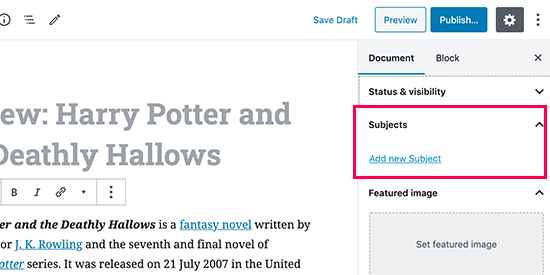
Crearea manuală a taxonomiilor personalizate (cu cod)
Această metodă necesită adăugarea de cod pe site-ul dvs. WordPress. Dacă nu ați făcut-o până acum, vă recomandăm să citiți ghidul nostru despre cum să adăugați cu ușurință fragmente de cod în WordPress.
1. Crearea unei taxonomii ierarhice
Să începem cu o taxonomie ierarhică care funcționează ca și categoriile și care poate avea termeni părinți și copii.
Adaugați următorul cod în fișierul functions.php al temei dvs. sau într-un plugin specific site-ului (recomandat) pentru a crea o taxonomie ierarhică personalizată precum categoriile:
//hook into the init action and call create_book_taxonomies when it firesadd_action( 'init', 'create_subjects_hierarchical_taxonomy', 0 );//create a custom taxonomy name it subjects for your postsfunction create_subjects_hierarchical_taxonomy() {// Add new taxonomy, make it hierarchical like categories//first do the translations part for GUI $labels = array( 'name' => _x( 'Subjects', 'taxonomy general name' ), 'singular_name' => _x( 'Subject', 'taxonomy singular name' ), 'search_items' => __( 'Search Subjects' ), 'all_items' => __( 'All Subjects' ), 'parent_item' => __( 'Parent Subject' ), 'parent_item_colon' => __( 'Parent Subject:' ), 'edit_item' => __( 'Edit Subject' ), 'update_item' => __( 'Update Subject' ), 'add_new_item' => __( 'Add New Subject' ), 'new_item_name' => __( 'New Subject Name' ), 'menu_name' => __( 'Subjects' ), ); // Now register the taxonomy register_taxonomy('subjects',array('books'), array( 'hierarchical' => true, 'labels' => $labels, 'show_ui' => true, 'show_in_rest' => true, 'show_admin_column' => true, 'query_var' => true, 'rewrite' => array( 'slug' => 'subject' ), ));}
Nu uitați să înlocuiți numele și etichetele taxonomiei cu propriile etichete de taxonomie. Veți observa, de asemenea, că această taxonomie este asociată cu tipul de post Books, va trebui să schimbați acest lucru în orice tip de post cu care doriți să o utilizați.
2. Crearea unei taxonomii neierarhice
Pentru a crea o taxonomie personalizată neierarhică, cum ar fi Tags, adăugați acest cod în functions.php al temei dvs. sau într-un plugin specific site-ului:
//hook into the init action and call create_topics_nonhierarchical_taxonomy when it firesadd_action( 'init', 'create_topics_nonhierarchical_taxonomy', 0 );function create_topics_nonhierarchical_taxonomy() {// Labels part for the GUI $labels = array( 'name' => _x( 'Topics', 'taxonomy general name' ), 'singular_name' => _x( 'Topic', 'taxonomy singular name' ), 'search_items' => __( 'Search Topics' ), 'popular_items' => __( 'Popular Topics' ), 'all_items' => __( 'All Topics' ), 'parent_item' => null, 'parent_item_colon' => null, 'edit_item' => __( 'Edit Topic' ), 'update_item' => __( 'Update Topic' ), 'add_new_item' => __( 'Add New Topic' ), 'new_item_name' => __( 'New Topic Name' ), 'separate_items_with_commas' => __( 'Separate topics with commas' ), 'add_or_remove_items' => __( 'Add or remove topics' ), 'choose_from_most_used' => __( 'Choose from the most used topics' ), 'menu_name' => __( 'Topics' ), ); // Now register the non-hierarchical taxonomy like tag register_taxonomy('topics','books',array( 'hierarchical' => false, 'labels' => $labels, 'show_ui' => true, 'show_in_rest' => true, 'show_admin_column' => true, 'update_count_callback' => '_update_post_term_count', 'query_var' => true, 'rewrite' => array( 'slug' => 'topic' ), ));}
Observați diferența dintre cele 2 coduri. Valoarea pentru argumentul ierarhic este adevărată pentru taxonomia de tip categorie și falsă pentru taxonomiile de tip tag.
De asemenea, în matricea de etichete pentru taxonomia non-ierarhică de tip tag, am adăugat null pentru argumentele parent_item și parent_item_colon, ceea ce înseamnă că nu se va afișa nimic în UI pentru a crea elementul părinte.
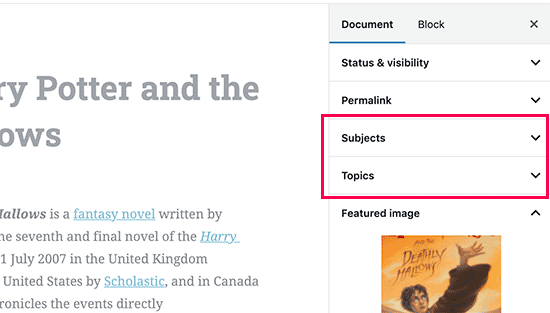
Afișarea taxonomiilor personalizate
Acum că am creat taxonomii personalizate și am adăugat câțiva termeni, tema dvs. WordPress tot nu le va afișa.
Pentru a le afișa, va trebui să adăugați un cod în tema WordPress sau în tema copil.
Acest cod va trebui să fie adăugat în fișierele de șabloane în care doriți să afișați termenii.
De obicei, acesta este single.php, content.php, sau unul dintre fișierele din interiorul folderului template-parts din tema WordPress. Pentru a vă da seama ce fișier trebuie să editați, consultați ghidul nostru privind ierarhia șabloanelor WordPress pentru detalii.
Trebuie să adăugați următorul cod acolo unde doriți să afișați termenii.
<?php the_terms( $post->ID, 'topics', 'Topics: ', ', ', ' ' ); ?>
Puteți să-l adăugați și în alte fișiere, cum ar fi archive.php, index.php și oriunde altundeva doriți să afișați taxonomia.
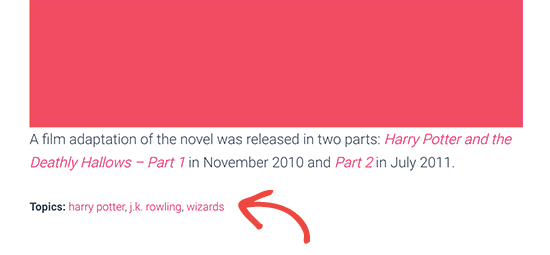
În mod implicit, taxonomiile dvs. personalizate utilizează șablonul archive.php pentru a afișa posturile. Cu toate acestea, puteți crea o afișare personalizată a arhivelor pentru ele prin crearea taxonomy-{taxonomy-slug}.php.
Adaugarea de taxonomii pentru posturile personalizate
Acum că știți cum să creați taxonomii personalizate, haideți să le punem în aplicare cu un exemplu.
Vom crea o taxonomie și o vom numi Non-ficțiune.
Din moment ce avem un tip de post personalizat numit „Books”, este similar cu modul în care ați crea un post obișnuit pe blog.
În tabloul de bord WordPress, mergeți la Books ” Subjects (Cărți ” Subiecte) pentru a adăuga un termen sau un subiect.
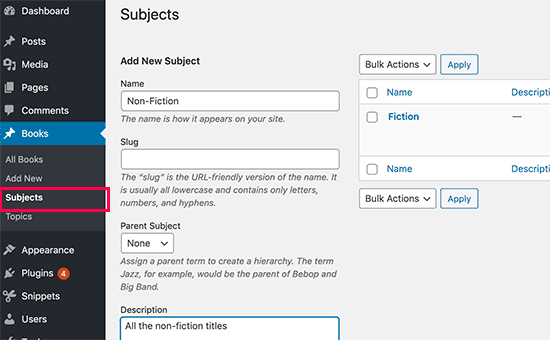
În acest ecran, veți vedea 4 zone:
- Nume
- Slugă
- Părinte
- Descriere
În nume, veți scrie termenul pe care doriți să îl adăugați. Puteți sări peste partea de slug și să furnizați o descriere pentru acest termen special (opțional).
În cele din urmă, faceți clic pe butonul „Add New Subject” (Adaugă subiect nou) pentru a crea noua dvs. taxonomie.
Termenul dvs. nou adăugat va apărea acum în coloana din dreapta.
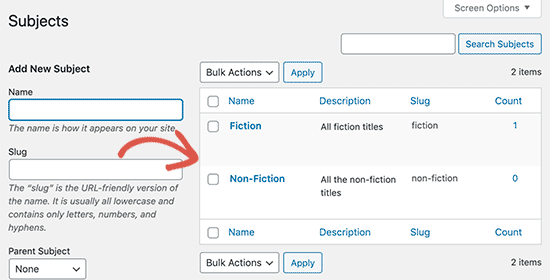
Acum aveți un nou termen pe care îl puteți folosi în postările dvs. de pe blog.
De asemenea, puteți adăuga termeni direct în timp ce editați sau scrieți conținut sub acel anumit tip de post.
Simplu, mergeți la pagina Cărți ” Adaugă nou pentru a crea o postare. În ecranul de editare a postului, veți găsi opțiunea de a selecta sau de a crea noi termeni din coloana din dreapta.
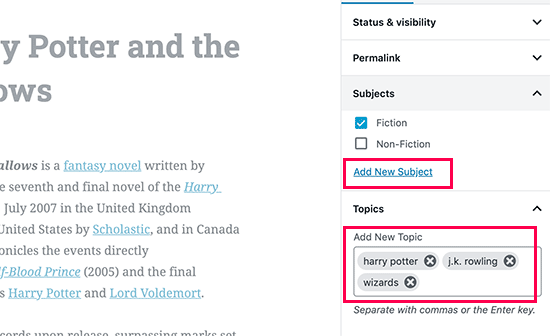
După ce ați adăugat termenii, puteți merge mai departe și publica acel conținut.
Toate postările dvs. clasate sub acel termen vor fi accesibile pe site-ul dvs. web pe propriul lor URL. De exemplu, postările clasate sub tema Fiction vor apărea la următorul URL:
https://example.com/subject/fiction/
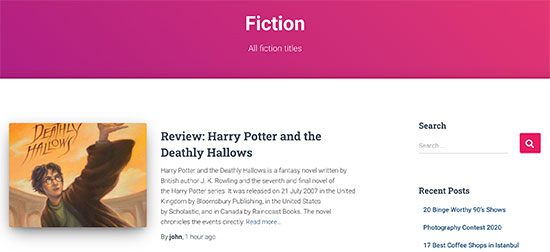
Aducerea taxonomiilor personalizate în meniul de navigare
Acum că ați creat taxonomii personalizate, este posibil să doriți să le afișați în meniul de navigare al site-ului dumneavoastră.
Accesați Appearance ” Menusuri și selectați termenii pe care doriți să îi adăugați sub fila taxonomie personalizată.
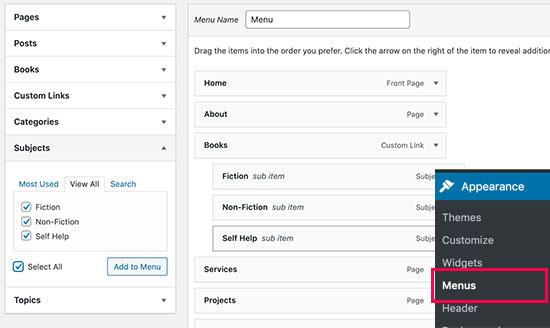
Nu uitați să faceți clic pe butonul Save Menu (Salvare meniu) pentru a vă salva setările.
Acum puteți vizita site-ul dvs. web pentru a vă vedea meniul în acțiune.

Pentru mai multe detalii, consultați ghidul nostru pas cu pas despre cum să creați un meniu derulant în WordPress.
Dă mai departe taxonomiile WordPress
Există o mulțime de lucruri pe care le puteți face cu taxonomiile personalizate. De exemplu, le puteți afișa într-un widget din bara laterală sau puteți adăuga pictograme de imagine pentru fiecare termen.
Puteți adăuga, de asemenea, să activați feed RSS pentru taxonomiile personalizate în WordPress și să permiteți utilizatorilor să se aboneze la termeni individuali.
Dacă doriți să personalizați aspectul paginilor dvs. de taxonomie personalizată, atunci puteți verifica Beaver Themer sau Divi. Ambele sunt ambele constructori de pagini WordPress de tip drag and drop care vă permit să creați layout-uri personalizate fără codificare.
Sperăm că acest articol v-a ajutat să învățați cum să creați taxonomii personalizate în WordPress. Este posibil să doriți, de asemenea, să vedeți ghidul nostru despre cum funcționează WordPress în spatele scenei și cum să creați o temă personalizată WordPress fără a scrie niciun cod.
Dacă v-a plăcut acest articol, atunci vă rugăm să vă abonați la canalul nostru YouTube pentru tutoriale video WordPress. De asemenea, ne puteți găsi pe Twitter și Facebook.
.